wps文字怎么添加水印
时间:2023/7/3作者:未知来源:盘绰网教程人气:
- [摘要]wps文字怎么添加水印 一、插入默认水印在“插入”菜单中找到“水印”图标,点击▽,我们可以看到一下预设...
wps文字怎么添加水印
一、插入默认水印
在“插入”菜单中找到“水印”图标,点击▽,我们可以看到一下预设的水印,选择其中一个,就可以插入水印了。
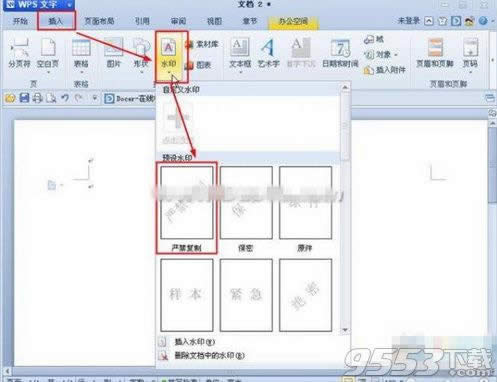
插入默认水印效果如下:

二、插入自定义水印
同样在“插入”菜单中找到“水印”图标,点击▽,这时我们可以点击“添加”按钮,打开水印对话框。
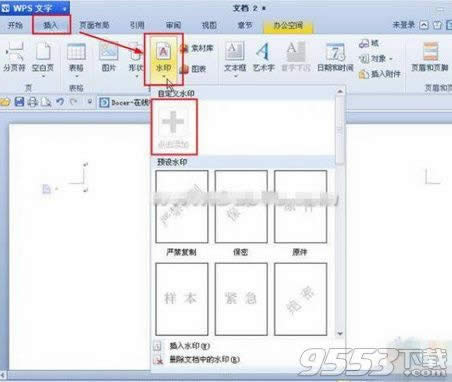
在水印设置中,点击“选择图片”按钮,这时我们可以选择所需水印的图片,如下图所示:
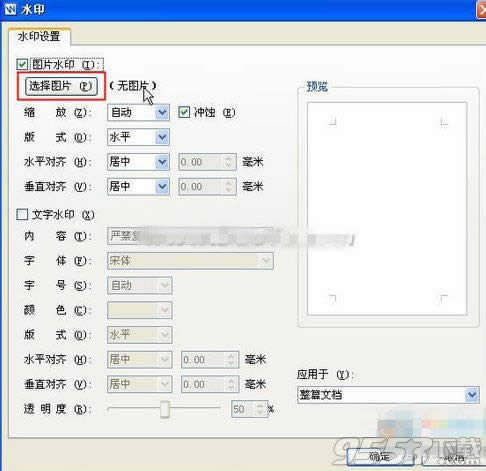
选择水印图片:
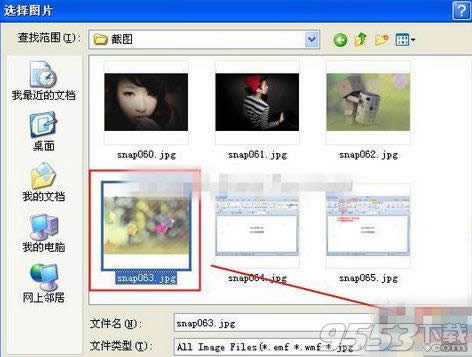
选择完图片后,点击“确定”按钮就添加成功了。
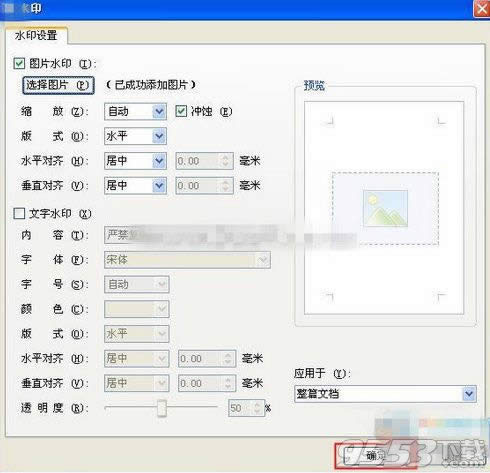
自定义水印效果图:
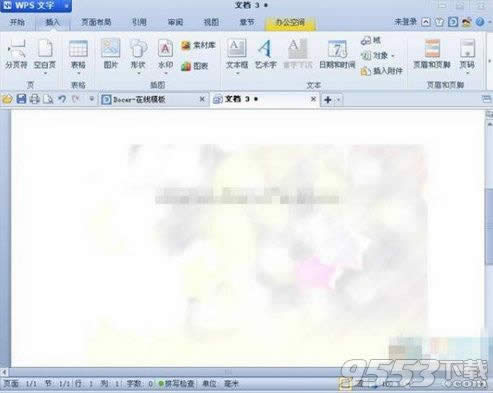 在中国大陆,金山软件公司在政府采购中多次击败微软公司,现的中国大陆政府、机关很多都装有WPS Office办公软件。
在中国大陆,金山软件公司在政府采购中多次击败微软公司,现的中国大陆政府、机关很多都装有WPS Office办公软件。关键词: wps文字怎样添加水印